Установка Mac OS X на ПК

- 4099
- 1180
- Wayne Lemke
Так сталося, що переважна більшість комп'ютерів у світі встановила операційну систему Windows, але ця ситуація не вийшла, оскільки немає більш гідних конкурентів, але через певні особливості. Вікна конкурента є і дуже серйозними. Багато користувачів скаржаться на не завжди стабільну та правильну роботу системи від Microsoft. Звичайно, такі проблеми є результатом однієї з основних особливостей продукту від Microsoft, а саме відкритості. Ця проблема була багато в чому вирішила Apple, використовуючи їх операційну систему, яка називається Mac OS X. Операційна система розробників Cupertino в багатьох аспектах перевершує свого більш популярного конкурента, що, безсумнівно, приваблює все більше і більше нових користувачів. У цій статті ми детально розглянемо, як встановити Mac OS X на комп'ютер або ноутбук. Давайте розберемося. Йти!

Встановлення Mac OS X на комп’ютері дуже просто
Перше, що потрібно зрозуміти перед встановленням OS X - це поставити цю систему на ноутбуки з процесорами Intel, оскільки система не має сумісності з виробником AMD. В принципі, ви можете встановити, але це буде загрожувати цілою купою різних проблем.
Наступне, що вам потрібно, - це чистий флеш -накопичувач щонайменше для 8 гігабайт і насправді сама операційна система Mac OS. Ви можете завантажити його на будь -який торрент -трекер. Не рекомендується завантажувати що -небудь із підозрілих сайтів, оскільки це може призвести до зараження вашого комп’ютера з шкідливим програмним забезпеченням. Знайдіть файл із системою для встановлення на USB -перевізнику та завантажте його. Після завантаження файлу вам потрібно встановити зображення диска. Щоб написати зображення на флеш -накопичувачі USB, ви можете використовувати утиліту Redimage, яку можна знайти та завантажити в Інтернеті без проблем. Флеш -накопичувач повинен бути завантажений безвідмовним, інакше ви не зможете досягти успіху.
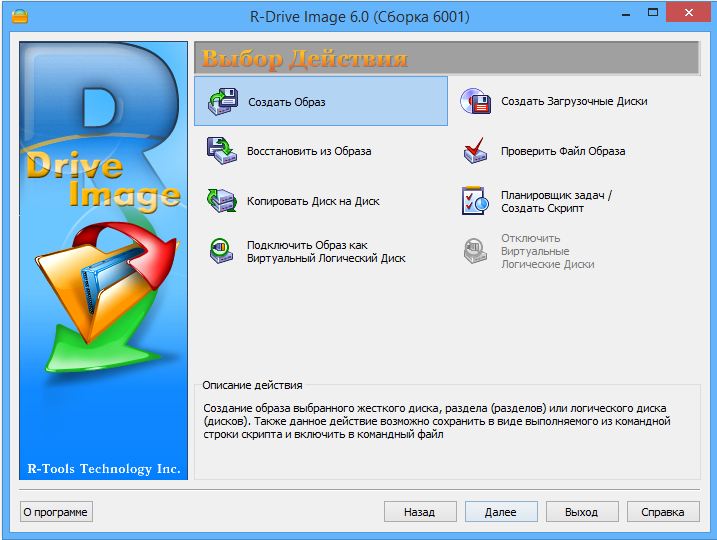
R-Drive зображення
Відкриваючи головне вікно програми R Drivemage, натисніть кнопку "Відновитифромагід". Далі вкажіть шлях до файлу з розширенням ".Дуга ". Після цього виберіть USB -накопичувач, який ви хочете записати зображення, попередньо відформатувавши його у файловій системі FAT32, і почніть запис. Ви можете використовувати програму Unibeast. З його допомогою дуже просто і легко створити завантажувальний флеш для ОС X. Це робиться так. Відкрийте утиліту для дисків і вкажіть свій диск зліва. Перейдіть на вкладку "Диск розділу" та далі до розділу "Поточний". Вкажіть перший розділ. Клацніть на кнопку "Параметри" та позначте елемент "Basic Loor Post". Встановіть назву "USB" та встановіть формат "Mac OS X Extnded (Journal)". Тепер запустіть Unebeast і перейдіть у вікно "DestrinationSelect", натискаючи раніше кілька разів на кнопці "Продовжити" та погоджуючись з політикою використання. На цьому етапі потрібно вибрати свій USB -накопичувач. Далі, на етапі "установка" переконайтеся, що лінія "macappyosemite 10.10 "позначений. Введіть пароль і запустіть інсталяцію. Після цього все робиться однаковим для обох способів. Виберіть той, який вам подобається.
В кінці закрийте корисність і перезавантажте комп'ютер. Під час навантаження натисніть клавішу F12 або видалити на клавіатурі, щоб перейти до BIOS (залежить від виробника вашого ноутбука чи комп'ютера, уточніть, як перейти до BIOS на певному комп’ютері в Інтернеті). Потім встановіть флеш -накопичувач найвищий пріоритет завантаження.
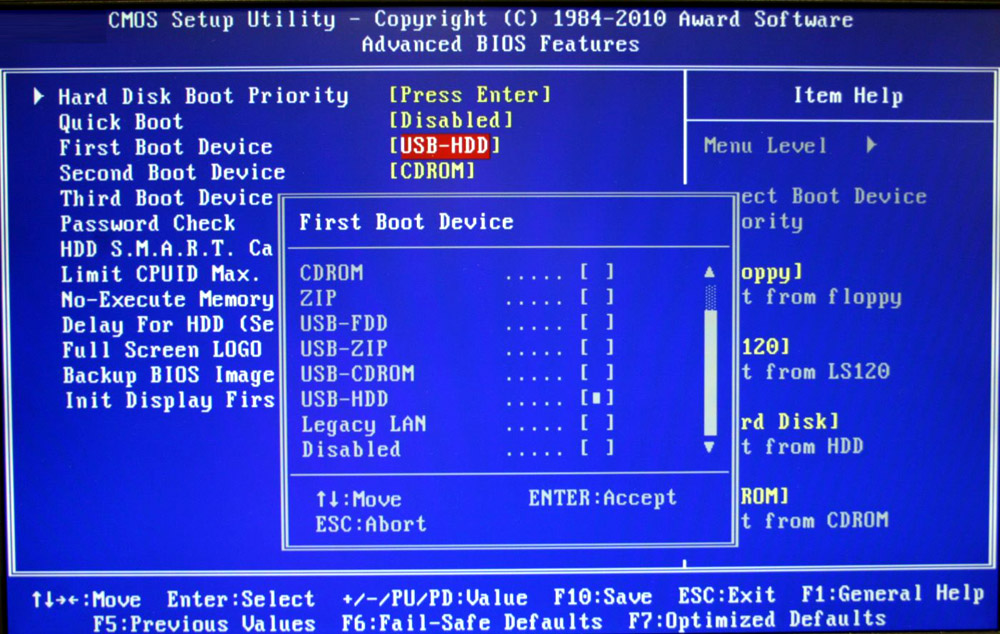
Встановлення завантаження з флеш -накопичувача
Після цього комп'ютер почне завантажуватись безпосередньо з вашого USB -накопичувача. Коли рядок "завантаження:" введіть в нього команду:
-v Graphicsenable = ні
Це робиться для того, щоб мати можливість відстежувати помилки, які можуть статися під час процесу встановлення. Отже, ви можете ввести назву певної помилки в Інтернеті і негайно з’ясувати, як її виправити. Якщо все піде добре, досить скоро ви побачите білий екран з індикатором завантаження. Після завантаження виберіть розділ "Утиліта" на верхній панелі, а потім елемент "Дискотека ...". Тут потрібно буде вибрати розділ диска, який ви хочете встановити Mac OS X. Перейдіть на вкладку "Watch". У розділі "Формат" виберіть "Mac OS Extended (Journal)" та натисніть кнопку "Дивіться". Все відбувається буквально миттєво, тому ви можете негайно перейти до наступного кроку.
У вікні, що відкривається, виберіть диск, з якого ви щойно стерли дані та натисніть кнопку "Продовжити" внизу. Весь процес встановлення операційної системи Mac OS X займає в середньому близько 20 хвилин. Все залежить від того, наскільки потужний у вас комп'ютер чи ноутбук. Після того, як вам доведеться знову повторити попередні кроки, а саме перезавантажити ПК, відкрити BIOS та виконати ту саму команду в "Boot:" Line "" "" ". Тільки з різницею, що тепер буде потрібно завантажувати з флеш -накопичувача, але з жорсткого диска. Не пропустіть цей момент, щоб не заплутатися і нормально завантажуватися. Після цього ви дістанетесь до робочого столу ноутбука, вже під керуванням Mac OS X.
Тепер ви можете запустити програму MultieaSt, щоб вибрати та завантажувати всі потрібні драйвери для свого ПК. Зробивши це, натисніть кнопку збірки та після "встановіть".
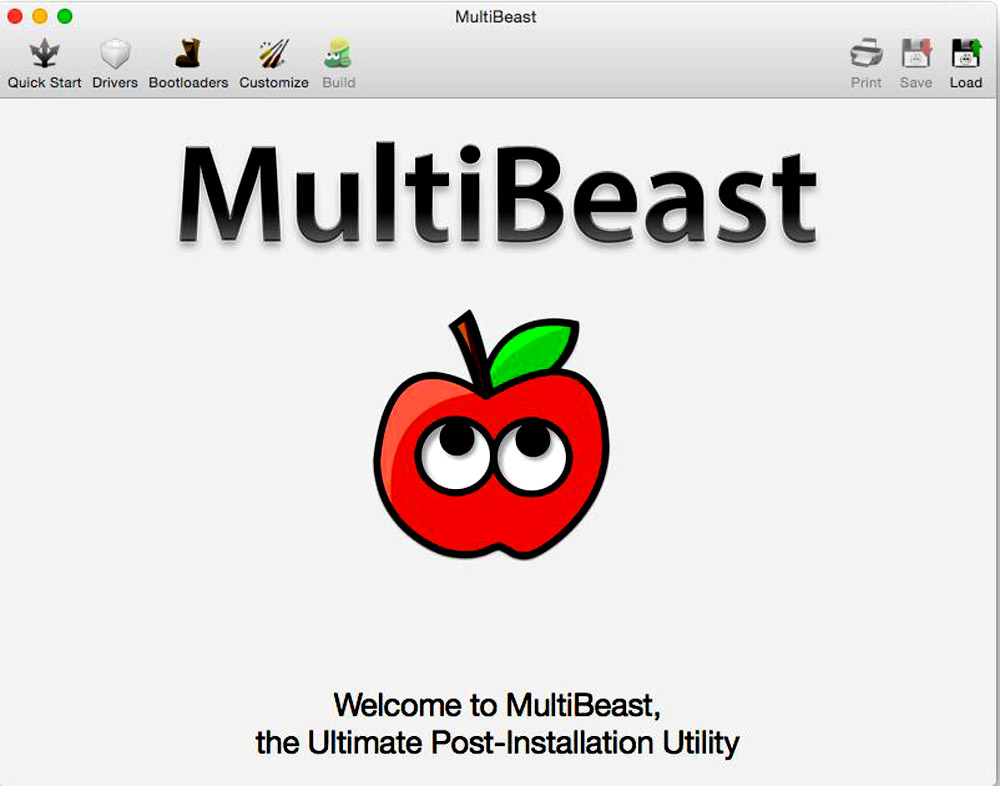
Програма з мультибестом
Готовий. Mac OS X встановлено на вашому комп’ютері або ноутбуці і готовий до використання.
Як бачите, процес встановлення цієї ОС не є складнішим, ніж встановлення Windows. Звичайно, не всім користувачам вдасться зробити правильну установку вперше. Тут практика не болить. Можливість перевстановлення операційних систем стане в нагоді не раз у житті. Напишіть у коментарях, чи була ця стаття корисною для вас, поділіться з іншими користувачами власним досвідом встановлення MAC OS та задавати будь -які цікаві питання до цієї розглянутої теми.

